பல விண்டோஸ் 10 பயனர்கள் எதிர்கொண்டுள்ளனர் 0x81000019 பிழை விண்டோஸ் 10 இன் காப்புப்பிரதியை எடுக்க முயற்சிக்கும்போது குறியீடு. பல நிமிட செயலாக்கத்திற்குப் பிறகு, இந்த பிழைக் குறியீடு பிழை செய்தியுடன் திரையில் வருகிறது ‘ நிழல் நகலை உருவாக்க முடியவில்லை ‘. இந்த பிழை பெரும்பாலும் VSS மற்றும் SPP நிகழ்வு பதிவுகளுடன் தொடர்புடையது. இது மாறும் போது, இந்த விண்டோஸ் விண்டோஸ் 10 க்கு பிரத்யேகமானது என்று தெரிகிறது.

விண்டோஸ் காப்பு பிழைக் குறியீடு 0x81000019
விண்டோஸ் காப்புப் பிழை 0x81000019 க்கு என்ன காரணம்?
பல்வேறு பயனர் அறிக்கைகளைப் பார்ப்பதன் மூலமும், பாதிக்கப்பட்ட பிற பயனர்கள் வெற்றிகரமாகப் பயன்படுத்திய மிகவும் பிரபலமான பழுதுபார்க்கும் உத்திகளை முயற்சிப்பதன் மூலமும் இந்த சிக்கலை நாங்கள் ஆராய்ந்தோம். இது மாறும் போது, பல வேறுபட்ட காட்சிகள் இந்த சிக்கலை உருவாக்கும். சாத்தியமான குற்றவாளிகளின் பட்டியல் இங்கே:
- கணினியில் ஒதுக்கப்பட்ட பகிர்வில் போதுமான இடம் இல்லை - இது மாறும் போது, கணினி முன்பதிவு செய்யப்பட்ட பகிர்வில் போதுமான இடம் இல்லாததால் இந்த சிக்கல் பெரும்பாலும் ஏற்படலாம். விண்டோஸ் காப்புப்பிரதி ஒரு காப்புப்பிரதியை உருவாக்கும் போது கணினி முன்பதிவு செய்யப்பட்ட பகிர்விலிருந்து நிறைய தரவை மாற்றும், இது போதுமான இடம் கிடைக்காவிட்டால் இந்த பிழையை எளிதாக்கும். இந்த வழக்கில், கணினி ஒதுக்கப்பட்ட பகிர்வை விரிவாக்குவதன் மூலம் சிக்கலை நீங்கள் தீர்க்கலாம்.
- தொகுதி நிழல் நகல் சேவை கையேட்டில் அமைக்கப்பட்டுள்ளது - இந்த நடத்தை ஏற்படக்கூடிய மற்றொரு சாத்தியமான குற்றவாளி தொகுதி நிழல் நகலின் (விஎஸ்எஸ் சேவை) முறையற்ற நிகழ்வு. சேவை கையேட்டில் அமைக்கப்பட்டால், காப்புப்பிரதி நடைமுறை பாதிக்கப்படும். இந்த சூழ்நிலை பொருந்தினால், சேவையின் நிலையை தானியங்கி என மாற்றுவதன் மூலம் சிக்கலை தீர்க்கலாம்.
- 3 வது தரப்பு வைரஸ் தடுப்பு குறுக்கீடு - 0x81000019 பிழைக் குறியீட்டின் தோற்றத்திற்கு அதிகப்படியான பாதுகாப்பற்ற ஏ.வி. தொகுப்பும் காரணமாக இருக்கலாம். பெரும்பாலான சந்தர்ப்பங்களில், அவாஸ்ட், கொமோடோ, மெக்காஃபி பொறுப்பு என்று கூறப்படுகிறது. இந்த விஷயத்தில், நிகழ்நேர பாதுகாப்பை முடக்குவதன் மூலம் அல்லது பாதுகாப்பு தொகுப்பை முழுவதுமாக நிறுவல் நீக்குவதன் மூலம் நீங்கள் சிக்கலை தீர்க்க முடியும்.
- கணினி கோப்பு ஊழல் - அரிதான சூழ்நிலைகளில், ஒருவித கணினி கோப்பு ஊழல் காரணமாக இந்த சிக்கல் ஏற்படலாம், இது எப்படியாவது காப்பு கூறுகளில் குறுக்கிடுகிறது. இந்த சூழ்நிலை பொருந்தினால், நீங்கள் இரண்டு பயன்பாடுகளை (டிஐஎஸ்எம் மற்றும் எஸ்எஃப்சி) இயக்குவதன் மூலம் அல்லது ஒவ்வொரு ஓஎஸ் கூறுகளையும் சுத்தமான நிறுவல் அல்லது பழுதுபார்ப்பு நிறுவல் (இடத்தில் மேம்படுத்தல்) மூலம் மீண்டும் தொடங்குவதன் மூலம் சிக்கலை சரிசெய்ய முடியும்.
நீங்கள் தற்போது இதே சிக்கலை எதிர்கொண்டு, அதைச் சுற்றி ஒரு வழியைத் தேடுகிறீர்களானால், கீழேயுள்ள படிகள் இறுதியில் அதை சரிசெய்ய உங்களை அனுமதிக்கும் 0x81000019 பிழை நல்ல குறியீடு. கீழே குறிப்பிடப்பட்டுள்ள சாத்தியமான திருத்தங்கள் ஒவ்வொன்றும் குறைந்தது ஒரு பாதிக்கப்பட்ட பயனரால் செயல்படுவதை உறுதிப்படுத்தியுள்ளது என்பதை நினைவில் கொள்ளுங்கள்.
நீங்கள் முடிந்தவரை திறமையாக இருக்க விரும்பினால், நாங்கள் அவற்றை ஏற்பாடு செய்த அதே வரிசையில் (செயல்திறன் மற்றும் தீவிரம் வழியாக) கீழே உள்ள வழிமுறைகளைப் பின்பற்ற நாங்கள் உங்களை ஊக்குவிக்கிறோம். இறுதியில், சிக்கலை ஏற்படுத்தும் குற்றவாளியைப் பொருட்படுத்தாமல் சிக்கலைத் தீர்க்க உங்களை அனுமதிக்கும் ஒரு பிழைத்திருத்தத்தில் நீங்கள் தடுமாறும்.
ஆரம்பித்துவிடுவோம்!
முறை 1: கணினி ஒதுக்கப்பட்ட பகிர்வை விரிவுபடுத்துதல்
பல பாதிக்கப்பட்ட பயனர்கள் புகாரளித்தபடி, போதுமான கணினி பகிர்வு இடம் இல்லாததால் இந்த சிக்கலை நீங்கள் சந்திக்க நேரிடும். காப்புப்பிரதி நடைமுறையின் போது, விண்டோஸ் கணினி முன்பதிவு செய்யப்பட்ட பகிர்வை முன்னும் பின்னுமாக நிறைய தரவுகளை ஸ்வைப் செய்யும். போதுமான இடம் கிடைக்கவில்லை என்றால், அதைப் பார்க்க எதிர்பார்க்கலாம் 0x81000019 இதன் விளைவாக பிழை குறியீடு.
சில பயனர்கள் சி அல்லது வேறு வழக்கமான டிரைவிலிருந்து இடத்தை எடுத்துக்கொள்வதன் மூலம் கணினி முன்பதிவு செய்யப்பட்ட பகிர்வை 500 எம்பிக்கு மேல் பெரிதாக்க 3 வது தரப்பு பயன்பாட்டைப் பயன்படுத்தி இந்த சிக்கலை தீர்க்க முடிந்தது என்பதை உறுதிப்படுத்தியுள்ளனர்.
இந்த காட்சி பொருந்தும் என்று நீங்கள் நினைத்தால், பகிர்வு வழிகாட்டியைப் பயன்படுத்தி கணினி முன்பதிவு செய்யப்பட்ட பகிர்வை விரிவாக்குவது குறித்த படிப்படியான வழிமுறைகளுக்கு கீழே உள்ள வழிமுறைகளைப் பின்பற்றவும்:
குறிப்பு: பகிர்வு வழிகாட்டியின் இலவச பதிப்பை நாங்கள் பயன்படுத்துகிறோம், ஆனால் நீங்கள் அதைச் செய்ய மிகவும் வசதியாக இருந்தால் இதைச் செய்யக்கூடிய வேறு எந்த தயாரிப்புகளையும் பயன்படுத்த தயங்கலாம்.
- இந்த இணைப்பைப் பார்வையிடவும் ( இங்கே ) மற்றும் கிளிக் செய்யவும் ஃப்ரீவேர் பதிவிறக்கவும் பகிர்வு வழிகாட்டி இலவச பதிப்பைப் பதிவிறக்குவதைத் தொடங்க அடுத்த திரையில்.
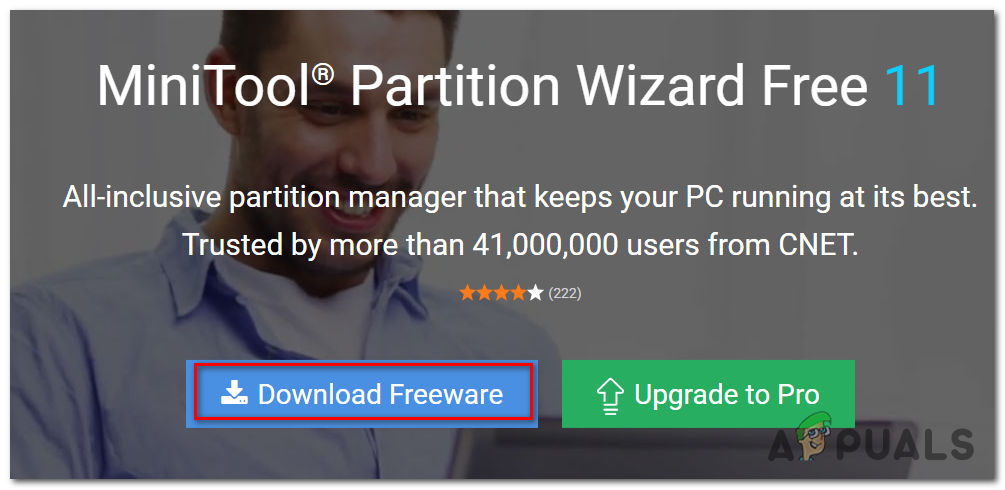
பகிர்வு வழிகாட்டியின் இலவச பதிப்பைப் பதிவிறக்குகிறது
- பதிவிறக்கம் முடியும் வரை காத்திருங்கள், பின்னர் பகிர்வு வழிகாட்டி நிறுவல் இயங்கக்கூடிய மீது இரட்டை சொடுக்கவும், 3-தரப்பு பகிர்வு மென்பொருளின் நிறுவலை முடிக்க திரையில் கேட்கும் கட்டளைகளைப் பின்பற்றவும்.
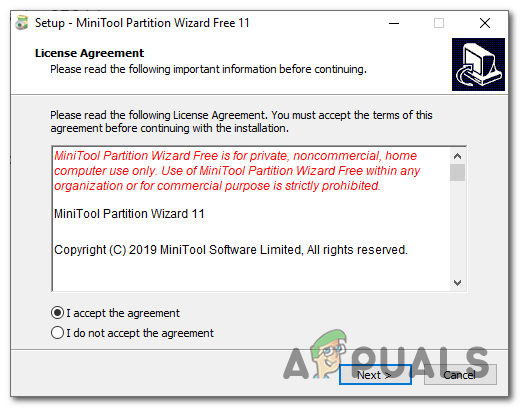
பகிர்வு வழிகாட்டி இயங்கக்கூடியது
- நிறுவலை முடிக்க ஒவ்வொரு நிறுவல் திரை வழியாகச் சென்று, செயல்முறை முடிந்ததும் உங்கள் கணினியை மறுதொடக்கம் செய்யுங்கள். நீங்கள் கவனம் செலுத்தினால், ஒப்பந்த பெட்டியைத் தேர்வுநீக்குவதன் மூலம் தேவையற்ற PUP களை நிறுவுவதைத் தவிர்க்கலாம்.
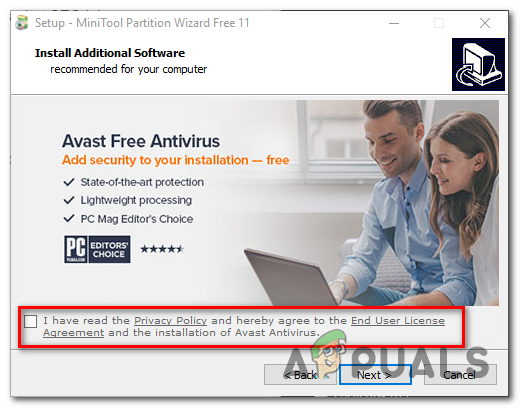
PUP களை நிறுவுவதைத் தடுக்கும்
- அடுத்த கணினி தொடக்கத்தில், திறக்கவும் பகிர்வு வழிகாட்டி ஆரம்பத் திரையில், கிளிக் செய்க வட்டு மற்றும் பகிர்வு மேலாண்மை கிடைக்கக்கூடிய விருப்பங்களின் பட்டியலிலிருந்து.
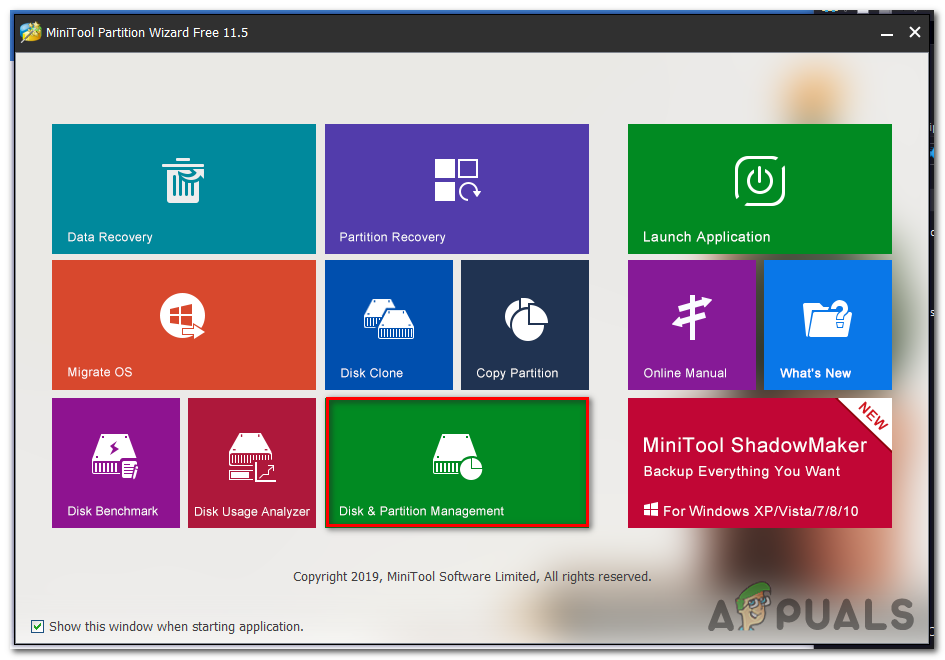
வட்டு மற்றும் பகிர்வு மேலாண்மை பகுதியை அணுகும்
- நீங்கள் சரியான பிரிவில் வந்ததும், உங்கள் கவனத்தை வலது கை பகுதிக்கு நகர்த்தவும், பின்னர் வலது கிளிக் செய்யவும் கணினி ஒதுக்கப்பட்டுள்ளது பகிர்வு. புதிதாக தோன்றிய சூழல் மெனுவைக் கண்டதும், கிடைக்கக்கூடிய விருப்பங்களின் பட்டியலிலிருந்து விரிவாக்கு என்பதைத் தேர்வுசெய்க.
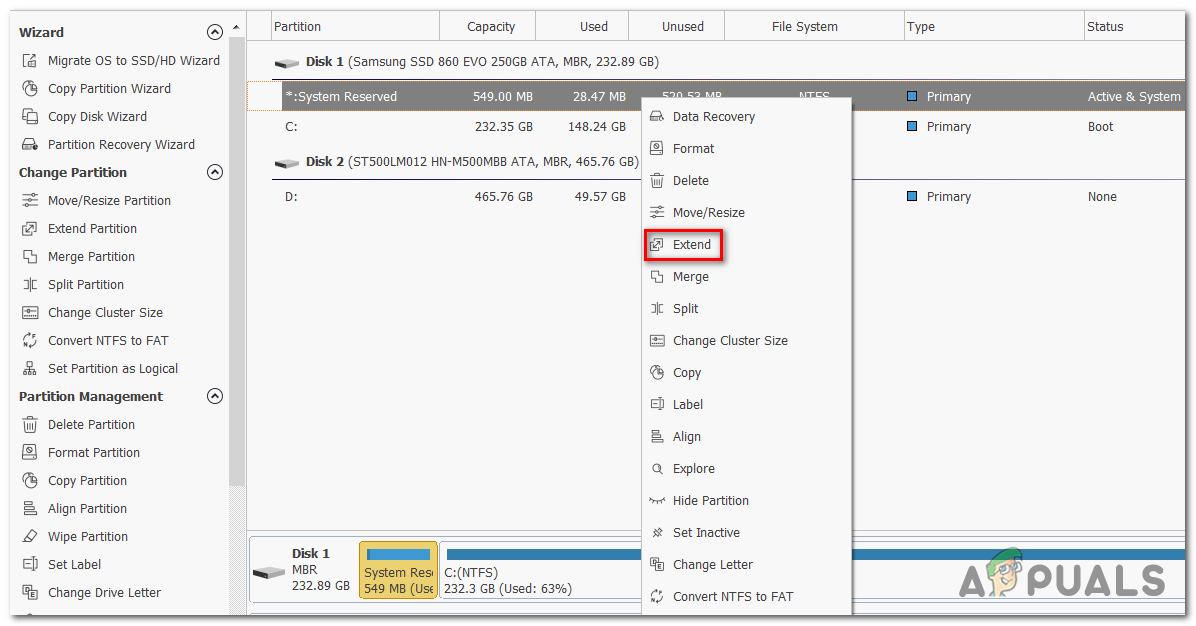
கணினி ஒதுக்கப்பட்ட பகிர்வை நீட்டித்தல்
- நீங்கள் உள்ளே இருக்கும்போது நீட்டவும் பிரிவு, நீங்கள் இடத்தை எடுக்க விரும்பும் இயக்ககத்தைத் தேர்ந்தெடுப்பதன் மூலம் செயல்பாட்டைத் தொடங்கவும். சரியான இயக்கி தேர்ந்தெடுக்கப்பட்டதும், கணினி முன்பதிவு செய்யப்பட்ட பகிர்வை குறைந்தபட்சம் 1 ஜிபிக்கு பெரிதாக்க கீழேயுள்ள ஸ்லைடரைப் பயன்படுத்தவும், பின்னர் கிளிக் செய்யவும் சரி மாற்றங்களைச் சேமித்து செயல்பாட்டைத் தொடங்க.
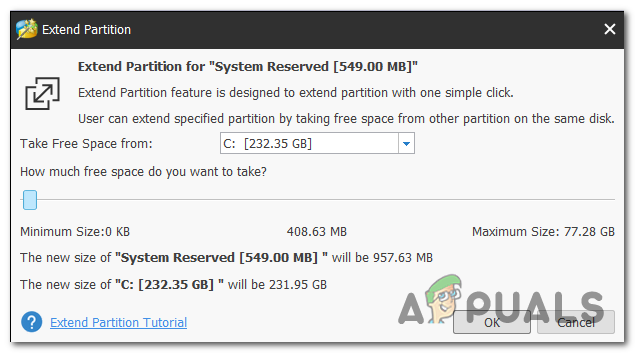
கணினி ஒதுக்கப்பட்ட பகிர்வை விரிவுபடுத்துதல்
- செயல்பாடு முடிவடையும் வரை காத்திருந்து, உங்கள் கணினியை மறுதொடக்கம் செய்து அடுத்த கணினி தொடக்கத்தில் சிக்கல் சரி செய்யப்பட்டுள்ளதா என்று பாருங்கள்.
- அடுத்த கணினி தொடக்கத்தில், காப்புப்பிரதி மீண்டும் கலந்து கொள்ளுங்கள், நீங்கள் இன்னும் அதே சிக்கலை எதிர்கொள்கிறீர்களா என்று பாருங்கள்.
நீங்கள் இன்னும் எதிர்கொண்டால் 0x81000019 பிழைக் குறியீடு, கீழே உள்ள அடுத்த முறைக்கு நகரவும்.
முறை 2: தொகுதி நிழல் நகல் சேவையை AUTOMATIC க்கு அமைத்தல்
தூண்டக்கூடிய ஆற்றலுடன் மற்றொரு சாத்தியமான காரணம் 0x81000019 பிழைக் குறியீடு ஒரு முறையற்ற நிகழ்வு தொகுதி நிழல் நகல் சேவை (பொதுவாக VSS சேவை என குறிப்பிடப்படுகிறது). பெரும்பாலான சந்தர்ப்பங்களில், விஎஸ்எஸ் சேவை அமைக்கப்பட்டிருப்பதால் காப்புப் பிரதி செயல்முறை முடிக்க முடியாது கையேடு.
இந்த சிக்கலைத் தீர்க்க சிரமப்பட்ட பல பாதிக்கப்பட்ட பயனர்கள், தொகுதி நிழல் நகலின் நிலை வகையை தானியங்கி முறையில் மாற்றுவதன் மூலம் சிக்கலைத் தீர்க்க முடிந்தது என்று தெரிவித்தனர். பெரும்பாலான பயனர்கள் இதைச் செய்தபின், தங்களை எதிர்கொள்ளாமல் காப்புப்பிரதி நடைமுறையை முடிக்க முடிந்தது என்று தெரிவித்தனர் 0x81000019 பிழை குறியீடு.
தொகுதி நிழல் நகல் சேவையின் நிலை வகையை தானியங்கி முறையில் மாற்றுவதற்கான விரைவான வழிகாட்டி இங்கே:
- அச்சகம் விண்டோஸ் விசை + ஆர் திறக்க ஒரு ஓடு உரையாடல் பெட்டி. நீங்கள் உள்ளே நுழைந்தவுடன் ஓடு பெட்டி, வகை ‘Service.msc’ அழுத்தவும் உள்ளிடவும் சேவைகள் சாளரத்தைத் திறக்க.

இயங்கும் சேவைகள் மேலாளர்
- நீங்கள் உள்ளே நுழைந்தவுடன் சேவைகள் திரை, உள்ளூர் சேவைகளின் பட்டியல் வழியாக உருட்டவும் மற்றும் கண்டுபிடிக்கவும் தொகுதி நிழல் நகல் சேவை. அதைக் கண்டுபிடிக்க நீங்கள் நிர்வகித்த பிறகு, அதன் மீது வலது கிளிக் செய்து தேர்வு செய்யவும் பண்புகள் புதிதாக தோன்றிய சூழல் மெனுவிலிருந்து.
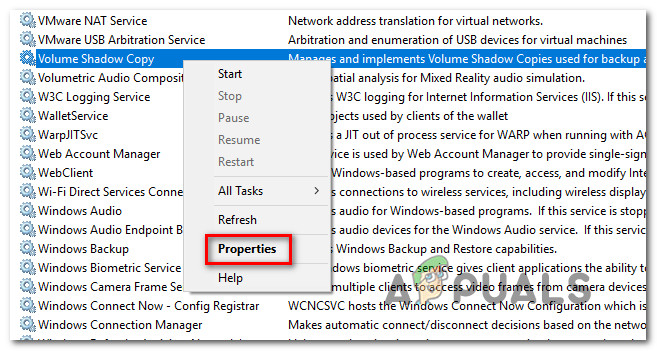
VSS சேவையின் பண்புகள் திரையை அணுகும்
- நீங்கள் உள்ளே நுழைந்தவுடன் பண்புகள் தொகுதி நிழல் நகல் சேவையின் திரை, தேர்ந்தெடுக்கவும் பொது மேலே உள்ள விருப்பங்களின் பட்டியலிலிருந்து தாவல், பின்னர் மாற்றவும் தொடக்க வகை க்கு தானியங்கி. அடுத்து, கிளிக் செய்க விண்ணப்பிக்கவும் மாற்றங்களைச் சேமிக்க.
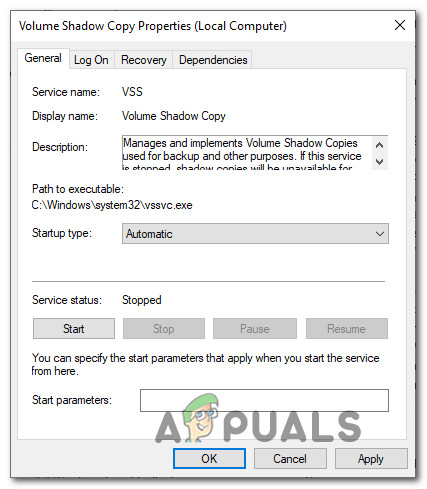
நிலை தாவலை தானியங்கி என மாற்றவும்
- உங்கள் கணினியை மறுதொடக்கம் செய்து அடுத்த கணினி தொடக்கத்தில் காப்புப்பிரதி நடைமுறையை மறுதொடக்கம் செய்யுங்கள்.
நீங்கள் இன்னும் அதை எதிர்கொண்டால் 0x81000019 பிழைக் குறியீடு செயலை மீண்டும் செய்ய முயற்சிக்கும்போது, கீழே உள்ள அடுத்த முறைக்கு நகரவும்.
முறை 3: 3 வது தரப்பு ஏ.வி. தொகுப்பை முடக்கு (பொருந்தினால்)
இது மாறும் போது, சில சந்தர்ப்பங்களில், காப்புப்பிரதி செயல்முறை தோல்வியடையும் தீர்க்கமான காரணி 0x81000019 பிழைக் குறியீடு ஒரு பாதுகாப்பான 3 வது தரப்பு பாதுகாப்பு தொகுப்பாகும். சில மூன்றாம் தரப்பு பாதுகாப்பு தொகுப்புகள் காப்புப்பிரதி கூறு உட்பட சில விண்டோஸ் கூறுகளில் தலையிடுகின்றன என்பதை நினைவில் கொள்ளுங்கள்.
அவாஸ்ட், கொமோடோ, மெக்காஃபி ஒரு சில சாத்தியமான குற்றவாளிகள், அவை தோன்றுவதற்கு காரணமாக இருக்கலாம் 0x81000019 பிழை குறியீடு. இந்த துல்லியமான நிலையில் தங்களைக் கண்டறிந்த பல பாதிக்கப்பட்ட பயனர்கள், காப்புப்பிரதி உருவாக்கப்படும்போது நிகழ்நேர பாதுகாப்பை முடக்குவதன் மூலமாகவோ அல்லது ஊடுருவும் பாதுகாப்பு தொகுப்பை முழுவதுமாக நிறுவல் நீக்குவதன் மூலமாகவோ சிக்கலை தீர்க்க முடிந்தது.
குறைவான ஊடுருவும் அணுகுமுறையை நீங்கள் விரும்பினால், முதலில் உங்கள் ஏ.வி அமைப்புகளை அணுகி, நிகழ்நேர பாதுகாப்பை முடக்குவதன் மூலம் தொடங்க வேண்டும். பிழைகள் மீண்டும் கிடைக்காமல் காப்புப்பிரதி செயல்முறையை முடிக்க இது உங்களை அனுமதிக்கும் வாய்ப்புகள் (ஃபயர்வால் கூறு கூட சம்பந்தப்படாவிட்டால்). பெரும்பாலான 3 வது தரப்பு அறைகளுடன், விரைவான மெனுவை அணுக பணிப்பட்டி ஐகானை வலது கிளிக் செய்வதன் மூலம் இதை எளிதாக செய்யலாம்.

அவாஸ்டின் கேடயங்களை முடக்குகிறது
நிகழ்நேர பாதுகாப்பை நீங்கள் முடக்கிய பின்னரும் இதே பிரச்சினை ஏற்பட்டால், உங்கள் கணினியிலிருந்து 3 வது தரப்பு தொகுப்பை முழுவதுமாக நிறுவல் நீக்குமாறு நாங்கள் உங்களை ஊக்குவிக்கிறோம் - உங்கள் ஏ.வி சில செயலற்ற பாதுகாப்பு விதிகளை அமல்படுத்தவில்லை என்பதை உறுதிப்படுத்த, அது செயலில் இருக்கும் நிகழ்நேர பாதுகாப்பு முடக்கப்பட்டிருந்தாலும் கூட.
இதைச் செய்வதற்கான விரைவான மற்றும் பயனுள்ள வழியை நீங்கள் தேடுகிறீர்கள் என்றால், இந்த கட்டுரையைப் பின்பற்றவும் ( இங்கே ) உங்கள் 3 வது தரப்பு ஏ.வி.யிலிருந்து விடுபடுவதற்கும், மீதமுள்ள ஒவ்வொரு கோப்பையும் அகற்றுவதற்கும் படிப்படியான வழிமுறைகளுக்கு.
நீங்கள் ஏற்கனவே இந்த முறையை வெற்றிகரமாகப் பின்பற்றவில்லை அல்லது நீங்கள் 3 வது தரப்பு ஏ.வி. தொகுப்பைப் பயன்படுத்தாததால் இது பொருந்தாது என்றால், கீழே உள்ள அடுத்த சாத்தியமான திருத்தத்திற்குச் செல்லுங்கள்.
முறை 4: டிஐஎஸ்எம் மற்றும் எஸ்எஃப்சி ஸ்கேன் இயங்குகிறது
இது மாறிவிட்டால், ஒருவித கணினி கோப்பு ஊழல் காரணமாக இந்த குறிப்பிட்ட சிக்கலும் தோன்றக்கூடும். முக்கியமான கோப்புறைகளில் உள்ள சிதைந்த தரவுகளால் காப்புப்பிரதி கூறு தடுக்கப்படலாம் என்று பல வெவ்வேறு விண்டோஸ் 10 பயனர்களால் இது தொடர்ந்து தெரிவிக்கப்பட்டுள்ளது.
இந்த சூழ்நிலை பொருந்தக்கூடியதாக இருந்தால், கணினி கோப்பு ஊழல் முக்கியமான கூறுகளை உடைத்து முடிவடையும் நிகழ்வுகளை சமாளிக்க வடிவமைக்கப்பட்ட உள்ளமைக்கப்பட்ட இரண்டு பயன்பாடுகளை இயக்குவதன் மூலம் சிக்கலை நீங்கள் சரிசெய்ய முடியும். டிஐஎஸ்எம் (வரிசைப்படுத்தல் பட சேவை மற்றும் மேலாண்மை) மற்றும் SFC (கணினி கோப்பு சரிபார்ப்பு).
தருக்க பிழைகளை சரிசெய்வதில் எஸ்.எஃப்.சி அதிக கவனம் செலுத்துகையில், காப்புப்பிரதி மற்றும் புதுப்பித்தல் செயல்பாட்டை பாதிக்கக்கூடிய சார்புகளை சரிசெய்வதில் டிஐஎஸ்எம் சிறந்தது. இதைக் கருத்தில் கொண்டு, காப்புப்பிரதி கூறுகளை மீண்டும் செயல்பாட்டு நிலைக்கு பெறுவதற்கான வாய்ப்புகளை அதிகரிக்க இரு பயன்பாடுகளையும் இயக்க நாங்கள் உங்களை ஊக்குவிக்கிறோம்.
உயர்ந்த கட்டளை வரியில் இருந்து SFC மற்றும் DISM ஸ்கேன் இரண்டையும் இயக்குவதற்கான விரைவான வழிகாட்டி இங்கே:
- அச்சகம் விண்டோஸ் விசை + ஆர் திறக்க ஒரு ஓடு உரையாடல் பெட்டி. அடுத்து, புதிதாக தோன்றிய ரன் உரையாடல் பெட்டியின் உள்ளே நுழைந்ததும், தட்டச்சு செய்க ‘செ.மீ.’ உரை பெட்டியின் உள்ளே மற்றும் அழுத்தவும் Ctrl + Shift + Enter உயர்த்தப்பட்ட CMD கட்டளையைத் திறக்க. நீங்கள் கேட்கப்பட்டால் UAC (பயனர் கணக்கு கட்டுப்பாடு) , கிளிக் செய்க ஆம் நிர்வாக அணுகலை வழங்க.
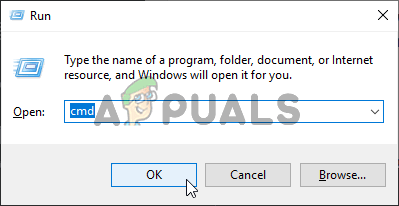
கட்டளை வரியில் திறக்கிறது
- உயர்த்தப்பட்ட சிஎம்டி வரியில் உள்ளே நுழைந்ததும், பின்வரும் கட்டளையைத் தட்டச்சு செய்து அழுத்தவும் உள்ளிடவும் ஒரு SFC ஸ்கேன் தொடங்க:
sfc / scannow
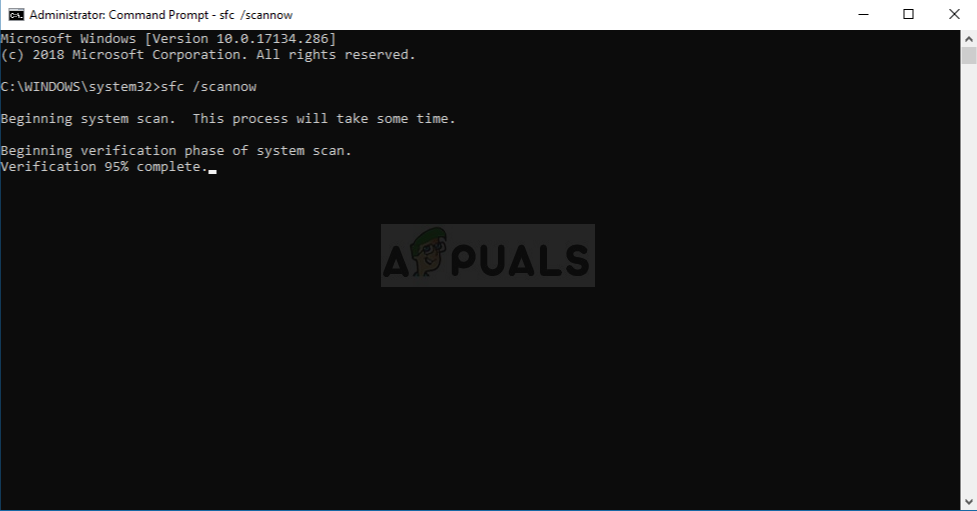
SFC ஸ்கேன் இயங்குகிறது
குறிப்பு: இந்த எஸ்.எஃப்.சி ஸ்கேன் சிதைந்த நிகழ்வுகளை ஆரோக்கியமான நகல்களுடன் மாற்ற உள்நாட்டில் தற்காலிக சேமிப்பு நகலைப் பயன்படுத்துகிறது. இந்த ஸ்கேன் தொடங்கியதும், நீங்கள் அதை குறுக்கிடக்கூடாது, ஏனெனில் செயல்படுவதற்கு முன்பு சாளரத்தை மூடினால் கூடுதல் தருக்க பிழைகள் உருவாகும் அபாயத்தை நீங்கள் இயக்குகிறீர்கள்.
- செயல்முறை முடிந்ததும், உங்கள் கணினியை மறுதொடக்கம் செய்து அடுத்த தொடக்க வரிசை முடிவடையும் வரை காத்திருக்கவும். தொடக்க வரிசை முடிந்ததும், மற்றொரு உயர்ந்த கட்டளை வரியில் திறக்க மீண்டும் படி 1 ஐப் பின்பற்றவும்.
- நீங்கள் மற்றொரு உயர்ந்த கட்டளை வரியில் திரும்ப நிர்வகித்த பிறகு, பின்வரும் கட்டளையைத் தட்டச்சு செய்து அழுத்தவும் உள்ளிடவும் தொடங்க ஒரு டிஸ்எம் ஊடுகதிர்:
டிஐஎஸ்எம் / ஆன்லைன் / துப்புரவு-படம் / மீட்டெடுப்பு ஆரோக்கியம்
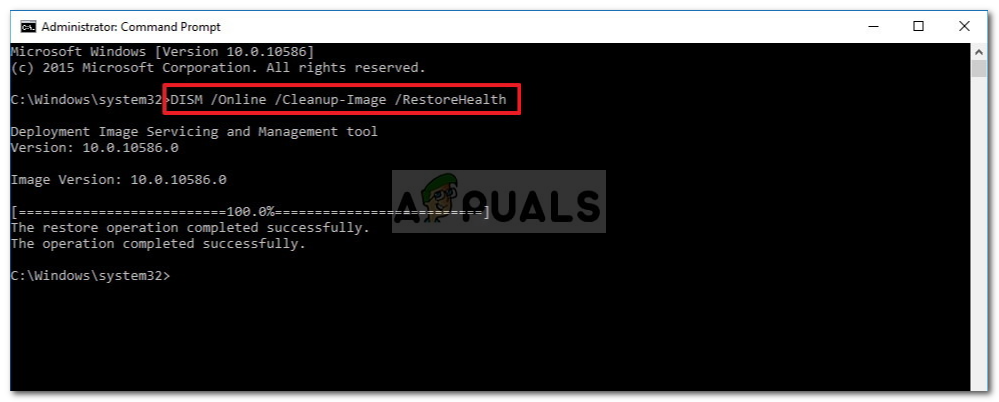
கணினி கோப்புகளை மீட்டமைக்கிறது
குறிப்பு: டிஐஎஸ்எம்-க்கு நிரந்தர இணைய இணைப்பு தேவை என்பதை நினைவில் கொள்வது அவசியம். ஆரோக்கியமான நகல்களைப் பதிவிறக்குவதற்கு பயன்பாடுகள் WU (விண்டோஸ் உபகரணத்தை) கடன் வாங்குவதால் இது மிகவும் முக்கியமானது, பின்னர் அவை சிதைந்த நிகழ்வுகளை மாற்ற பயன்படும். இந்த உண்மையின் காரணமாக, இந்தச் செயல்பாட்டின் போது உங்கள் பிணைய இணைப்பு தடைபடாமல் இருப்பதை உறுதி செய்ய வேண்டும்.
- டிஐஎஸ்எம் ஸ்கேன் முடிந்ததும், உங்கள் கணினியை மறுதொடக்கம் செய்து, அடுத்த கணினி தொடக்கத்தில் காப்புப்பிரதி கூறு சரி செய்யப்பட்டுள்ளதா என்று பாருங்கள்.
அதே என்றால் 0x81000019 பிழைக் குறியீடு இன்னும் நிகழ்கிறது, கீழே உள்ள அடுத்த முறைக்கு நகரவும்.
முறை 5: பழுதுபார்க்கும் நிறுவல் / சுத்தமான நிறுவலைச் செய்யுங்கள்
நீங்கள் மேலே செய்த பொதுவான கணினி பழுதுபார்ப்பு சிக்கலைத் தீர்க்க உங்களை அனுமதிக்கவில்லை என்றால், வழக்கமாக தீர்க்க முடியாத ஒருவித கணினி கோப்பு ஊழலை நீங்கள் கையாளுகிறீர்கள். இந்த சூழ்நிலை உங்கள் தற்போதைய நிலைமைக்கு பொருந்தினால், துவக்க தொடர்பான தரவு உட்பட ஒவ்வொரு விண்டோஸ் கூறுகளையும் மீட்டமைப்பதன் மூலம் சிக்கலை முழுவதுமாக சரிசெய்ய முடியும்.
இதைச் செய்யும்போது, உங்களுக்கு இரண்டு வழிகள் உள்ளன:
- சுத்தமான நிறுவல் - இது இரண்டில் எளிதான செயல்முறையாகும், ஏனெனில் இதைச் செய்ய முடியும் என்பதால் நிறுவல் ஊடகம் இல்லாத இரண்டு படிகள். ஆனால் முக்கிய தீமை என்னவென்றால், நீங்கள் அனைத்து முக்கிய கோப்புகளையும் முன்கூட்டியே காப்புப் பிரதி எடுத்து உங்கள் OS இயக்ககத்திற்கு வெளியே சேமிக்காவிட்டால் உங்கள் தனிப்பட்ட கோப்புகளை இழக்க நேரிடும்.
- பழுதுபார்க்கும் நிறுவல் - பழுதுபார்ப்பு நிறுவல் (இடத்தில் பழுதுபார்ப்பு) என்பது மிகவும் கடினமான அணுகுமுறையாகும், இது உங்களுக்கு இணக்கமான நிறுவல் ஊடகத்தைப் பயன்படுத்த வேண்டும். ஆனால் இந்த வழியில் செல்வதன் முக்கிய நன்மை என்னவென்றால், இது உங்கள் விண்டோஸ் கூறுகளை மட்டுமே பாதிக்கும். இதன் பொருள் ஒவ்வொரு தனிப்பட்ட கோப்பும் (பயன்பாடுகள், விளையாட்டுகள், மீடியா மற்றும் சில பயனர் விருப்பத்தேர்வுகள்) அப்படியே இருக்கும்.
உங்கள் மனதில் உள்ளதை விட எந்த முறையை பின்பற்ற தயங்க.
7 நிமிடங்கள் படித்தது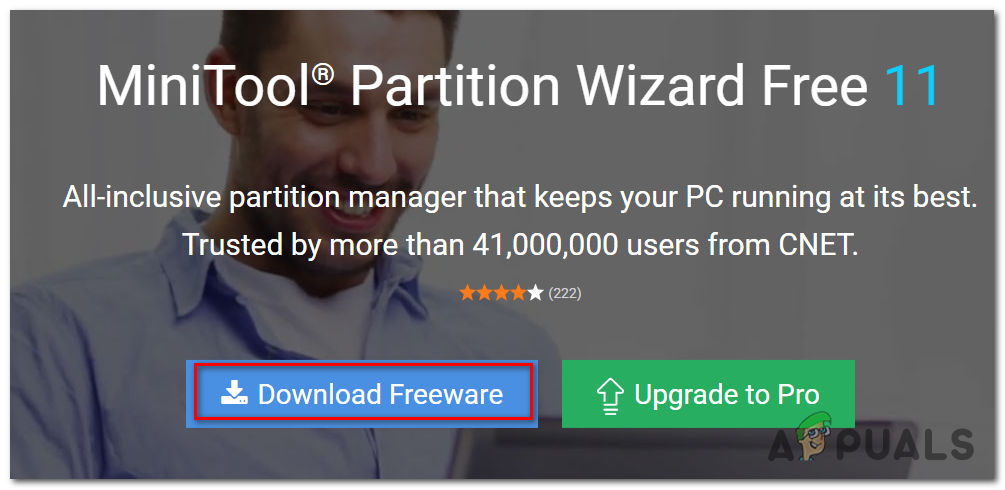
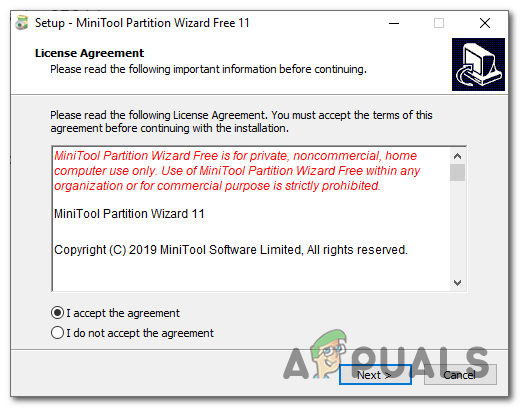
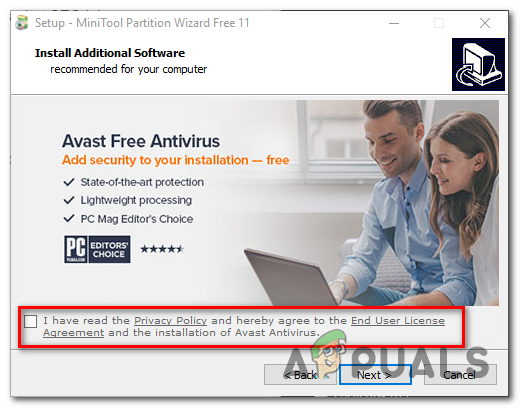
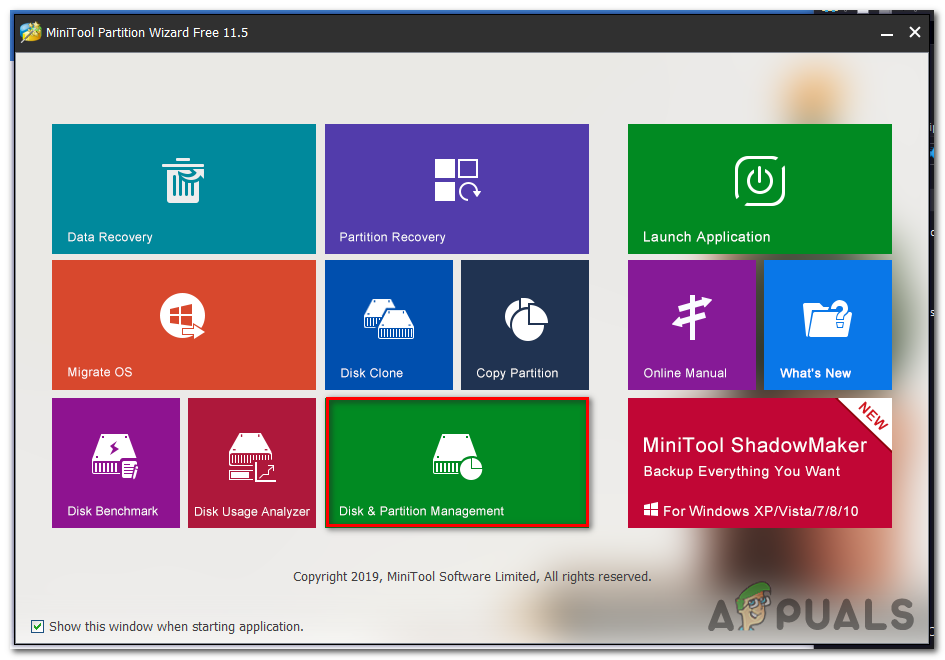
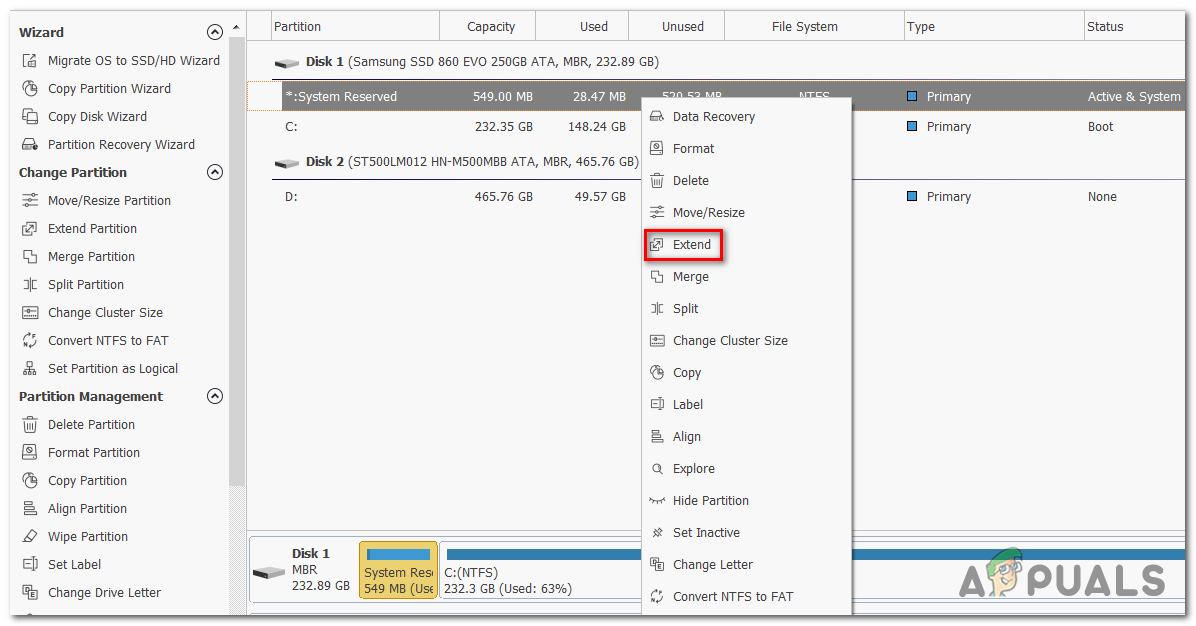
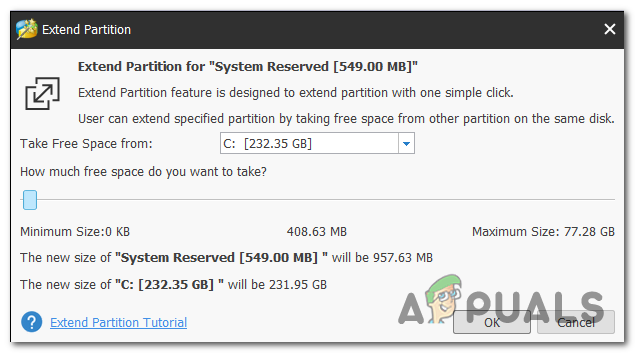

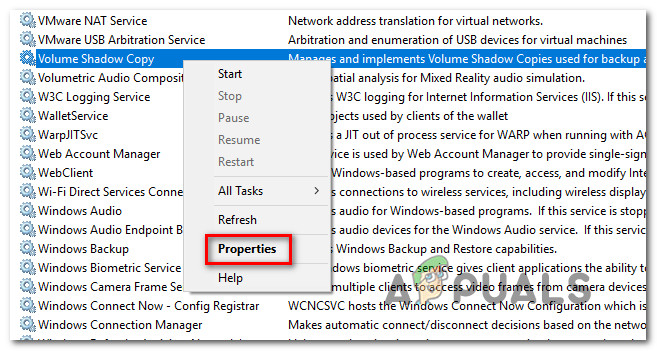
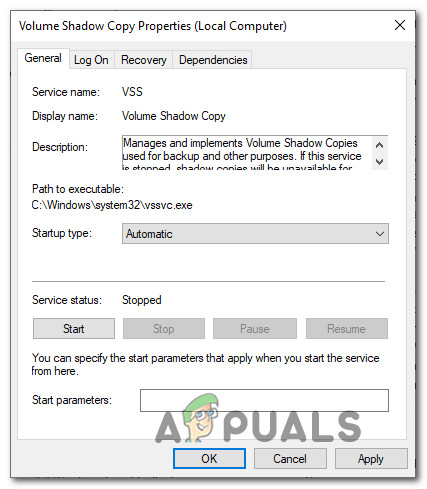
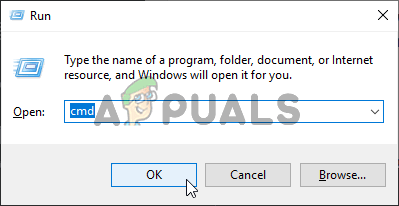
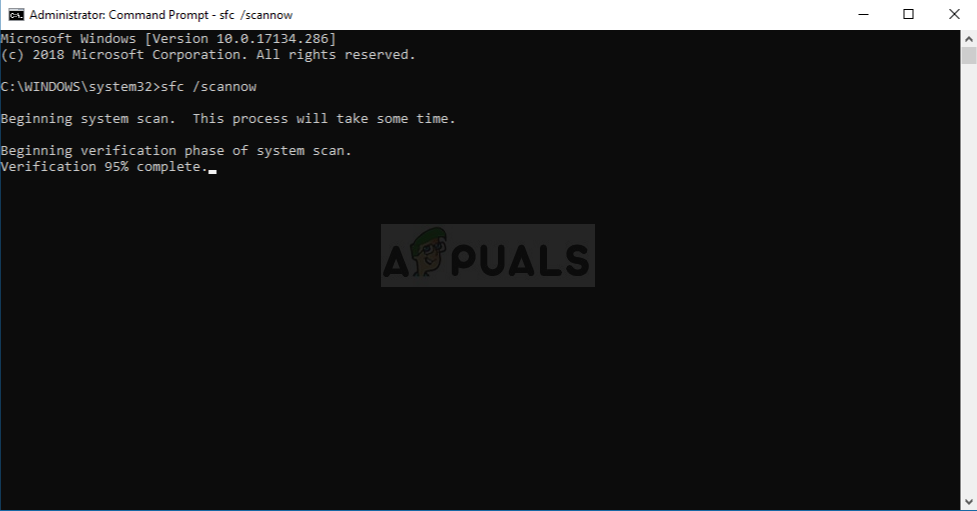
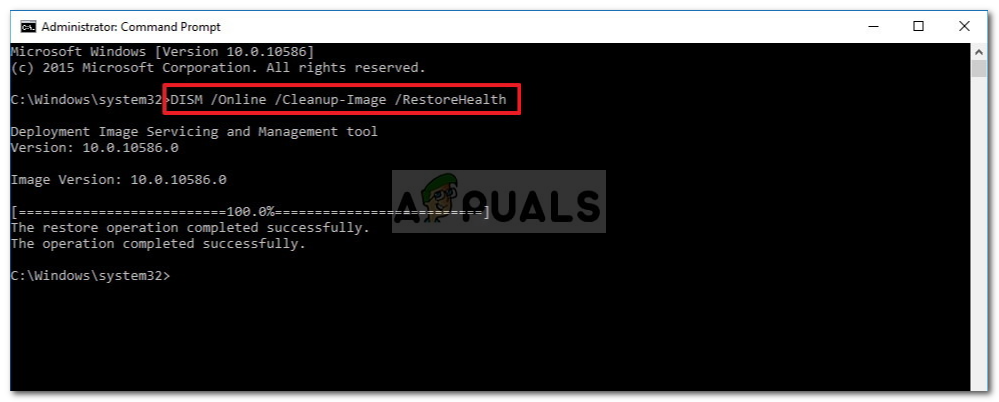





![[புதுப்பி] கிக்ஸ்டார்டரில் பாப்ஸ்-அப் $ 50 க்கு கீழ் நிரல்படுத்தக்கூடிய விசைகளுடன் உலகின் முதல் மினி வயர்லெஸ் மெக்கானிக்கல் விசைப்பலகை](https://jf-balio.pt/img/news/80/world-s-first-mini-wireless-mechanical-keyboard-with-programmable-keys.png)

















